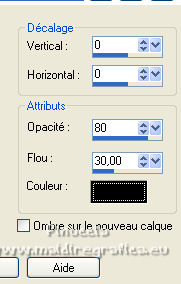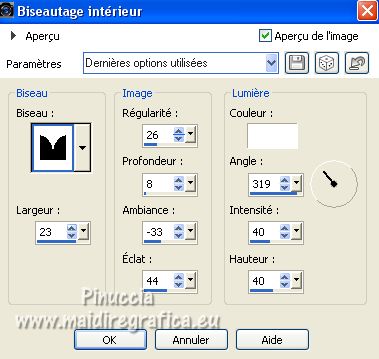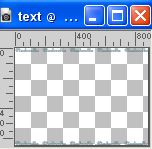|
CINDERELLA


Merci Inge-Lore pour la permission de traduire tes tutos.

Le tutoriel a été réalisé avec PSP2019 et traduit avec PSPX, PSPX2 et PSPX7, mais il peut également être exécuté avec les autres versions.
Suivant la version utilisée, vous pouvez obtenir des résultats différents.
Depuis la version X4, la fonction Image>Miroir a été remplacée par Image>Renverser horizontalement,
et Image>Renverser avec Image>Renverser verticalement.
Dans les versions X5 et X6, les fonctions ont été améliorées par la mise à disposition du menu Objets.
Dans la nouvelle version X7 nous avons à nouveau Miroir/Renverser, mais avec nouvelles différences.
Voir les détails à ce sujet ici
Certaines dénominations ont changées entre les versions de PSP.
Les plus frequentes dénominations utilisées:

 Traduction italienne ici Traduction italienne ici
 traduzione inglese qui traduzione inglese qui
 Vos versions ici Vos versions ici

Matériel
Matériel ici
Merci pour le tube Adrienne
et pour les masques Ildiko et Nikita.
(ici les liens vers les sites des créateurs de tubes)
Attention!! Vous pouvez utiliser tubes de Cinderella, mais pas ceux de Walt Disney, car ils sont interdits.
Modules Externes
consulter, si nécessaire, ma section de filtre ici
Filters Unlimited 2.0 ici
Mura's Seamless - Emboss at Alpha ici
Mura's Meister - Perspective Tiling ici
AAA Frames - Foto Frame ici
Filtres Mura's Seamless peuvent être utilisés seuls ou importés dans Filters Unlimited.
voir comment le faire ici).
Si un filtre est fourni avec cette icône,  on est obligé à l'importer dans Unlimited on est obligé à l'importer dans Unlimited

N'hésitez pas à changer le mode mélange des calques et leur opacité selon les couleurs utilisées.

Ouvrir les masques dans PSP et les minimiser avec le reste du matériel.
1. Choisir deux couleur de vos images.
Placer en avant plan la couleur claire, pour moi #a3dde8,
et en arrière plan la couleur foncée, pour moi #385978
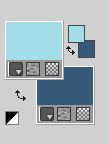
Ouvrir une nouvelle image transparente1000 x 650 pixels.
Sélections>Sélectionner tout.
Ouvrir l'image d'arrière plan 0e07fe3a947... 
Édition>Copier.
Revenir sur votre travail et Édition>Coller dans la sélection.
Sélections>Désélectionner tout.
Effets>Effets d'image>Mosaïque sans jointures, par défaut.

Réglage>Flou>Flou gaussien - rayon 30.

2. Calques>Nouveau calque raster.
Remplir  le calque avec la couleur claire. le calque avec la couleur claire.
Calques>Nouveau calque de masque>A partir d'une image.
Ouvrir le menu deroulant sous la fenêtre d'origine et vous verrez la liste des images ouvertes.
Sélectionner le masque @ildiko_create_mask_free_020

Effets>Effets de bords>Accentuer.
Calques>Fusionner>Fusionner le groupe.
Effets>Effets d'image>Mosaïque sans jointures.

Effets>Modules Externes>Mura's Seamless - Emboss at Alpha, par défaut.

3. Activer l'outil Sélection 
(peu importe le type de sélection, parce que avec la sélection personnalisée vous obtenez toujours un rectangle),
cliquer sur Sélection personnalisée 
et setter ces paramétres.

Calques>Nouveau calque raster.
Édition>Coller dans la sélection (le tube du paysage est encore en mémoire).
Effets>Modules Externes>AAA Frames - Foto Frame.
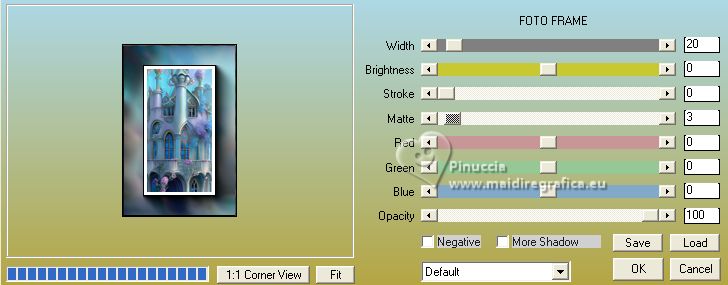
Effets>Effets 3D>Ombre portée.

Sélections>Désélectionner tout.
Touche K pour activer l'outil Sélecteur 
e placer Position horiz.: 35,00 et Position vert.: -12,00.
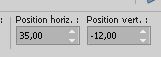
4. Vous positionner sur le calque du bas de la pile.
Calques>Nouveau calque raster.
Sélections>Sélectionner tout.
Édition>Coller dans la sélection (le tube du paysage est toujours en mémoire).
Sélections>Désélectionner tout.
Réduire l'opacité de ce calque à 50%.
Calques>Fusionner>Fusionner le calque de dessous.
Calques>Dupliquer.
Effets>Modules Externes>Mura's Meister - Perspective Tiling.
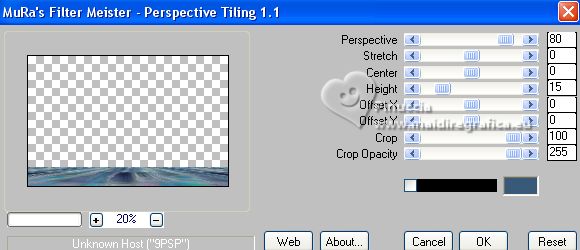
Effets>Effets 3D>Ombre portée, comme précédemment.
5. Vous positionner sur le calque du haut de la pile.
Calques>Dupliquer.
Image>Redimensionner, à 40%, redimensionner tous les calques décoché.
Touche K pour activer l'outil Sélecteur 
e placer Position horiz.: 798,00 et Position vert.: 11,00.
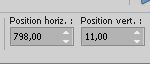
Calques>Dupliquer.
garder Position hori.: 798,00 et placer Position vert.: 266,00.
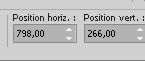
Calques>Fusionner>Fusionner le calque de dessous.
6. Placer en avant plan la couleur blanche.
Vous positionner sur le calque groupe-Raster 2.
Calques>Nouveau calque raster.
Remplir  le calque avec la couleur blanche. le calque avec la couleur blanche.
Calques>Nouveau calque de masque>A partir d'une image.
Ouvrir le menu deroulant sous la fenêtre d'origine
et sélectionner le masque 1250182298_nikita_masque

Effets>Effets de bords>Accentuer.
Calques>Fusionner>Fusionner le groupe.
Calques>Dupliquer.
Image>Miroir.
Image>Renverser.
Calques>Fusionner>Fusionner le calque de dessous.
Effets>Effets 3D>Ombre portée.

7. Vous positionner sur le calque du haut de la pile.
Ouvrir le tube du personnage Cinderella_s Magical Night Tube(2) 
Édition>Copier.
Revenir sur votre travail et Édition>Coller comme nouveau calque.
Image>Redimensionner, si nécessaire, pour moi 65%, redimensionner tous les calques décoché.
Réglage>Netteté>Netteté.
Déplacer  le tube à droite. le tube à droite.
Effets>Effets 3D>Ombre portée.

Ouvrir le tube chaussure_doree_tubed_by_thafs 
Édition>Copier.
Revenir sur votre travail et Édition>Coller comme nouveau calque.
Image>Redimensionner, à 40%, redimensionner tous les calques décoché.
Réglage>Netteté>Netteté.
Déplacer  le tube en bas à gauche. le tube en bas à gauche.
Effets>Effets 3D>Ombre portée.
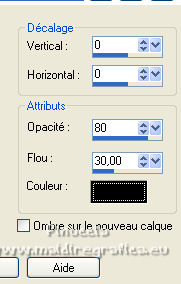
8. Calques>Fusionner>Calques visibles.
Calques>Dupliquer.
Image>Redimensionner, à 90%, redimensionner tous les calques décoché.
Vous positionner sur le calque du bas de la pile.
Réglage>Flou>Flou gaussien - rayon 20.

Vous positionner sur le calque du haut de la pile.
Activer l'outil Baguette magique 
et cliquer dans la partie transparente pour la sélectionner.
Sélections>Inverser.
9. Sélections>Modifier>Sélectionner les bordures de la sélection.

Calques>Nouveau calque raster.
Remplir  le calque avec la couleur foncée. le calque avec la couleur foncée.
Effets>Effets de textures>Stores, couleur claire.

Effets>Effets 3D>Biseautage intérieur.
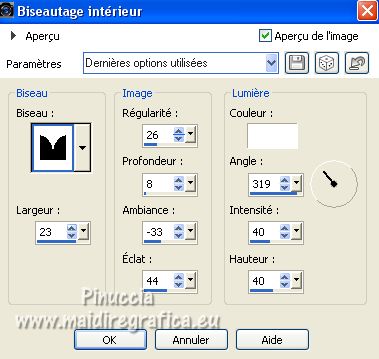
Sélections>Désélectionner tout.
Activer l'outil Baguette magique 
et cliquer dans la partie centrale pour la sélectionner.
Effets>Effets 3D>Découpe - couleur foncée.

Sélections>Désélectionner tout.
Calques>Fusionner>Fusionner le calque de dessous.
Effets>Effets 3D>Ombre portée.

10. Sélections>Sélectionner tout.
Image>Ajouter des bordures, 10 pixels, symétrique, couleur foncée.
Sélections>Inverser.
Effets>Effets de textures>Stores, comme précédemment.

Effets>Effets 3D>Biseautage intérieur, comme précédemment.
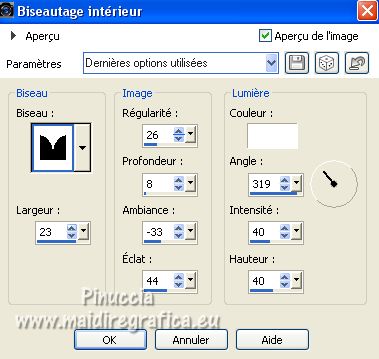
Sélections>Désélectionner tout.
Ouvrir le texte Text 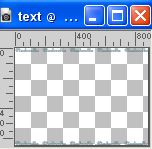
Édition>Copier.
Revenir sur votre travail et Édition>Coller comme nouveau calque.
Signer votre travail sur un nouveau calque.
Calques>Fusionner>Tous et enregistrer en jpg.
Pour le tube de cette version merci Silvie


Si vous avez des problèmes, ou des doutes, ou vous trouvez un lien modifié, ou seulement pour me dire que ce tutoriel vous a plu, vous pouvez m'écrire.
6 Septembre 2023

|





 Traduction italienne
Traduction italienne  traduzione inglese
traduzione inglese  Vos versions
Vos versions 


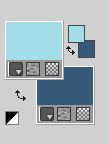



 le calque avec la couleur claire.
le calque avec la couleur claire.





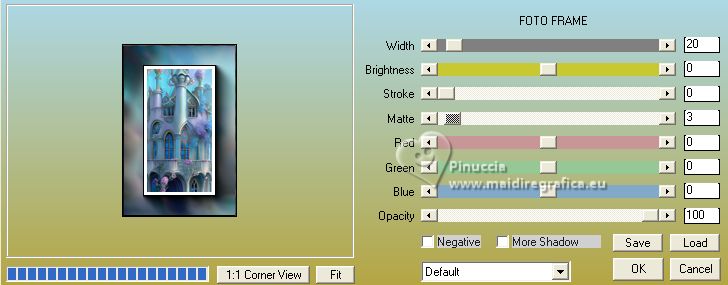


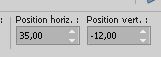
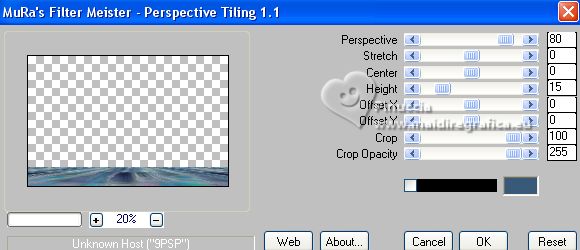
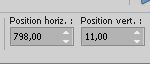
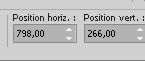



 le tube à droite.
le tube à droite.